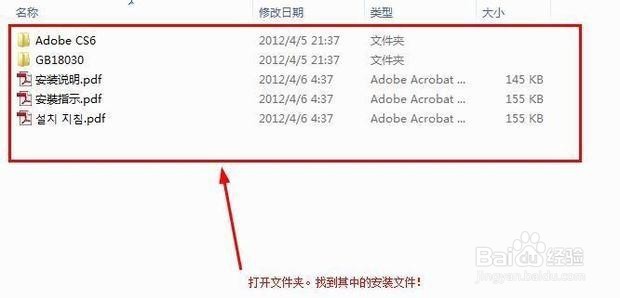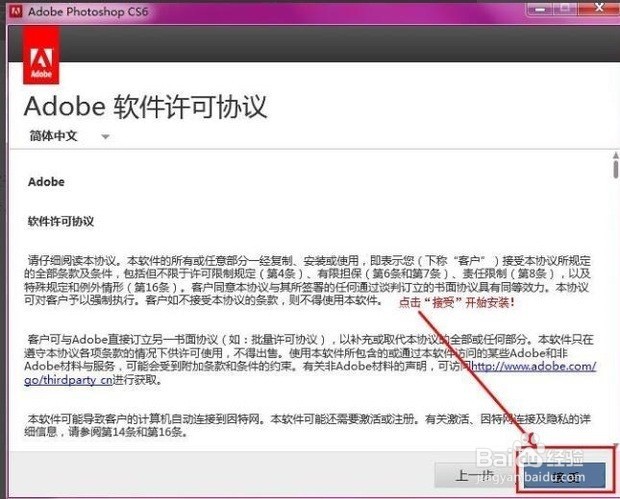1、将下载下来的安装包进行解压。用解压缩软件解压即可。
2、解压完成后会出现一个安装包的文件夹。
3、打开【文件夹】,找到其中的安装用到的文件夹。
4、找到其中的安装启动文件,然后【双击】安装启动文件,开始安装。
5、开始安装的时候,可能会提示如下的信息,选择【忽略】便可开始安装了,否则不能继续安装的。
6、开始安装,安装初始化界面。
7、初始化完成后,将弹出如图的选择界面。选择【试用】按钮,不会影响到功能的安装。如果选择【安装】的话,需要输入序列号,在没有序列号的情况下,选择此项进行安装,以后进行注册就可以了。
8、在弹出的协议书窗口中选择【接受】即可,进行下一步。
9、如果是在联网的情况下进行安装,就会弹出如下的提示,断开网络,拔掉网线。点击窗口中的【上一步】就可以正常进行下一步操作了。
10、返回上步后,会返回到协议书界面,还是点击其中的【接受】即可。
11、进行功能的选择,如果系统是64位的操作系统可以两个都选择,不过只选择上面那个就可以了;如果是32位的,那么就只能选择下面32位ps的选项进行安装了。
12、选择自己所想使用的语腱葱炙尕言,一般选择【简体中文】,选择安装的路径,即安装到的文件夹名称,一般【默认】就可以了。
13、正式安装文件即可。
14、弹出安装完成的提示窗口,关闭它就可以了。
15、安装完成后启动完成后就可以使用了。